在使用Microsoft Word处理文档时,我们经常会遇到需要调整或去除边框线的情况,无论是表格的边框线还是段落、图片等对象的边框线,了解如何高效地去除它们对于提升文档的专业性和美观性至关重要,本文将详细介绍几种在Word中去掉边框线的方法,包括针对表格、段落、图片等不同对象的操作步骤,并附上两个常见问题及其解答,帮助您更好地掌握这一技能。
去除表格边框线
1. 使用“边框”工具
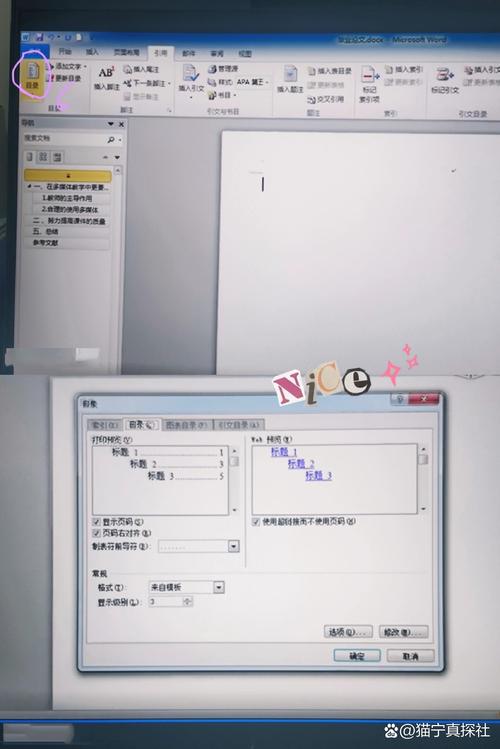
步骤:选中需要去除边框线的表格或单元格区域,点击“开始”选项卡中的“边框”按钮(通常显示为一个方框图标),在下拉菜单中选择“无框线”,这样,所选表格或单元格区域的边框线就会被去除。
2. 自定义边框设置
步骤:如果只想去除部分边框线,比如只去掉上边框或下边框,可以点击“边框”按钮旁的小箭头,打开“边框和底纹”对话框,在“边框”选项卡中,根据需要取消勾选相应的边框线(如上框线、下框线等),然后点击“确定”。
去除段落边框线
1. 直接去除段落边框
步骤:选中需要去除边框的段落,点击“开始”选项卡中的“边框”按钮,在下拉菜单中选择“无框线”,这样,所选段落的边框线就会被去除。
2. 通过样式去除边框
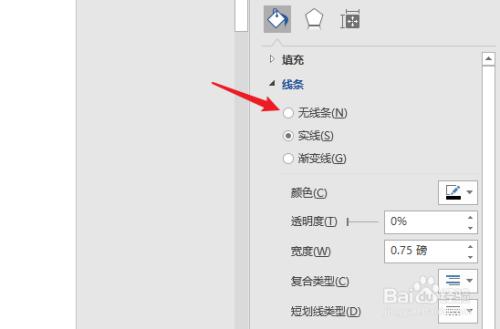
步骤:如果文档中使用了特定的样式(如标题样式、正文样式等),并且这些样式定义了边框,那么直接去除段落边框可能不会生效,需要修改该样式的定义来去除边框,右键点击样式名称,选择“修改”,在弹出的对话框中找到“格式”按钮,点击后选择“边框”,在“边框和底纹”对话框中设置为“无”,然后点击“确定”保存更改。
去除图片边框线
1. 直接去除图片边框
步骤:选中图片,点击“格式”选项卡中的“边框”按钮(如果未看到此选项,请确保已选中图片且处于“格式”上下文中),在下拉菜单中选择“无轮廓”,这样,图片的边框线就会被去除。
2. 通过布局选项去除边框
步骤:选中图片后,也可以点击“格式”选项卡中的“排列”组里的“位置”按钮,选择一个不带边框的布局选项,如“嵌入型”或“四周型”(具体取决于您的文档需求)。
其他对象的边框线去除
对于文本框、形状等其他对象,去除边框线的方法与上述类似,主要是通过各自的“格式”选项卡中的“边框”或“形状轮廓”功能来实现。
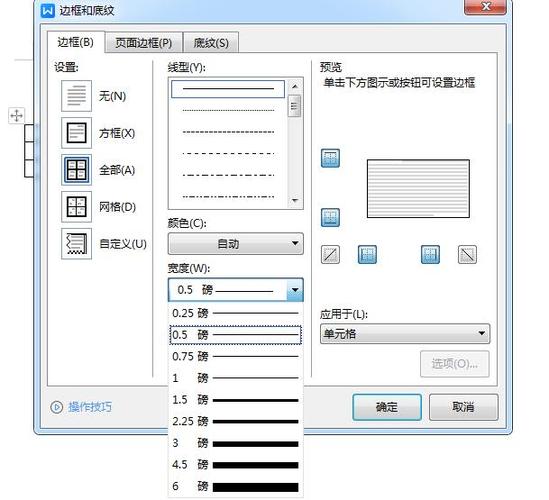
相关问答FAQs
Q1: 如何在Word中批量去除所有表格的边框线?
A1:虽然Word没有直接提供一键去除所有表格边框线的功能,但可以通过以下步骤近似实现:使用Ctrl+A选中全文,然后按照上述“去除表格边框线”的方法操作,需要注意的是,这样操作可能会误触到非表格区域的边框设置,因此建议在操作前仔细检查文档结构,避免不必要的麻烦。
Q2: 为什么按照上述方法操作后,边框线仍然没有去除?
A2:如果按照上述方法操作后边框线仍未去除,可能是由于以下几个原因:文档使用了模板或样式表,其中定义了必须保留的边框;文档中的某些对象(如图片、文本框)被设置了特定的边框样式,而不仅仅是段落或表格;软件版本或设置问题导致功能表现异常,针对这些情况,建议检查文档的模板和样式设置,确认是否对所有相关对象都进行了正确的操作,并考虑更新Word至最新版本以获得更好的兼容性和功能支持。
各位小伙伴们,我刚刚为大家分享了有关word边框线怎么去掉的知识,希望对你们有所帮助。如果您还有其他相关问题需要解决,欢迎随时提出哦!
内容摘自:https://news.huochengrm.cn/cydz/10039.html
